Heim >Betrieb und Instandhaltung >Betrieb und Wartung von Linux >Gründe und Lösungen für das Scheitern der Verbindung zu einer Linux-Instanz
Gründe und Lösungen für das Scheitern der Verbindung zu einer Linux-Instanz
- 坏嘻嘻Original
- 2018-09-28 14:07:453406Durchsuche
Anhand der Vorstellung der Gründe und Lösungen für die Unfähigkeit, eine Verbindung zu einer Linux-Instanz herzustellen, konzentriert sich dieser Artikel auf die spezifischen Schritte. Der Inhalt dieses Artikels ist kompakt und ich hoffe, dass Sie etwas daraus gewinnen können.
Verbindung zu einer Linux-Instanz konnte nicht hergestellt werden
Die folgende Abbildung zeigt die Klassifizierung und Eintrittswahrscheinlichkeit von Gründen dafür, dass keine Verbindung zu einer ECS-Instanz hergestellt werden konnte. Wenn Sie keine Verbindung zur Instanz herstellen können, empfehlen wir Ihnen aus den folgenden Gründen eine Fehlerbehebung.
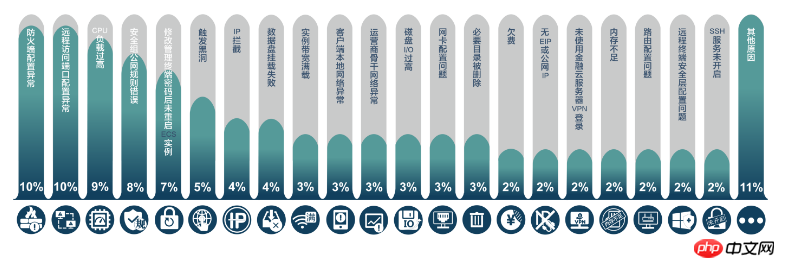
Versuchen Sie zunächst, eine Remoteverbindung herzustellen
Egal aus welchem Grund Sie keine Verbindung herstellen können Instanz aus der Ferne, bitte versuchen Sie es zuerst. Verwenden Sie die von Alibaba Cloud bereitgestellte Remote-Verbindungsfunktion, um eine Verbindung herzustellen, und klassifizieren Sie dann den Fehler entsprechend der Ursache.
Melden Sie sich bei der Cloud-Server-Verwaltungskonsole an.
Suchen Sie die Instanz, die verbunden werden muss. Nachdem Sie die Instanz gefunden haben, die verbunden werden muss, klicken Sie in der Spalte „Vorgang“ auf „Remoteverbindung“.
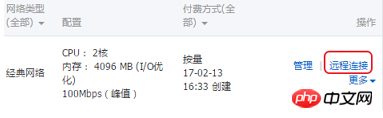
Verbinden Sie sich mit dem Verwaltungsterminal. Bei der ersten Verbindung müssen Sie zunächst das Passwort kopieren.
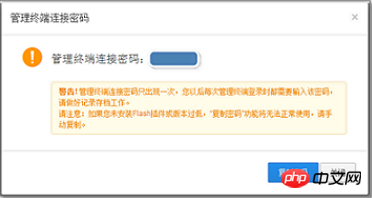
Verbinden Sie sich nach Eingabe des Passworts mit der Instanz.
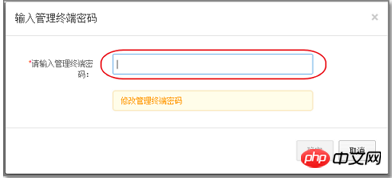
Wenn Sie Ihr Passwort vergessen haben, klicken Sie auf Wenn Sie Ihr Passwort vergessen haben, klicken Sie auf , um das Passwort des Verwaltungsterminals zu ändern und ein neues Passwort festzulegen. Bei E/A-optimierten Instanzen wird die Änderung des Passworts sofort wirksam, ohne dass ein Neustart erforderlich ist

Ideen zur Fehlerbehebung, wenn keine Verbindung zur ECS-Instanz hergestellt werden kann
Bitte überprüfen Sie die Gründe nacheinander in der folgenden Reihenfolge:
Anomalie im lokalen Netzwerk des Clients [Auftrittswahrscheinlichkeit: 3 %]
Setzen Sie die Instanz zurück Passwort und die ECS-Instanz wurde nicht neu gestartet [Vorkommenswahrscheinlichkeit: 7 %]
iptables-Konfigurationsanomalie (Centos 6) [Vorkommenswahrscheinlichkeit: 10 %]
Öffentliche Netzwerkregeln der Sicherheitsgruppe [Vorkommenswahrscheinlichkeit: 8 %]
Remote-Access-Port-Konfigurationsausnahme [Vorkommenswahrscheinlichkeit: 10 %]
CPU-Last ist zu hoch [Vorkommenswahrscheinlichkeit: 9 %]
1. Anomalie im lokalen Netzwerk des Clients [Auftretenswahrscheinlichkeit: 3 %]
Fehlerphänomen: Der Benutzer kann sich nicht beim externen Netzwerk anmelden.
Mögliche Gründe: Der Netzwerkkartentreiber ist nicht aktiviert oder es liegt ein Problem mit der Netzwerkkartenkonfiguration vor.
Lösung: Suchen Sie nach /etc/hosts.deny, um zu sehen, ob eine abgefangene IP vorhanden ist; überprüfen Sie den Netzwerkkartentreiber und installieren Sie ihn neu.
2. Zurücksetzen des Instanzpassworts, aber kein Neustart der Instanz [Auftrittswahrscheinlichkeit: 7 %]
Fehlerphänomen: Es liegt eine Aufzeichnung von vor Änderung des Instanzkennworts. Es gibt jedoch keine Aufzeichnung über den Neustart der Instanz.
Möglicher Grund: Sie haben das Instanzkennwort geändert, aber die ECS-Instanz nicht neu gestartet.
Lösung:
Melden Sie sich bei der Cloud-Server-Verwaltungskonsole an.
Klicken Sie in der linken Navigationsleiste auf Instanzen.
Klicken Sie oben auf der Seite auf die Region.
Wählen Sie die gewünschte Instanz aus. Klicken Sie auf Neu starten.
Wählen Sie im Popup-Eingabeaufforderungsfeld „Neu starten“ und klicken Sie auf „OK“.
3. iptables-Konfigurationsausnahme (Centos 6) [Auftretenswahrscheinlichkeit: 10 %]
Voraussetzung: Sie können dies nur herunterfahren, wenn dies autorisiert ist Die Fehlerbehebung kann nur durchgeführt werden, wenn iptables installiert ist.
Fehlerphänomen: SSH kann keine Verbindung herstellen, nachdem iptables geschlossen wurde.
Lösung: Passen Sie die iptables-Konfigurationsrichtlinie an.
Firewall-Regeln anzeigen:
iptables -nvL –line-number
L Alle Regeln der aktuellen Tabelle anzeigen Die Filtertabelle wird standardmäßig angezeigt. Wenn Sie die NAT-Tabelle anzeigen möchten, können Sie das -t NAT hinzufügen Parameter.
n führt keine umgekehrte Prüfung der IP-Adresse durch und das Hinzufügen dieses Parameters führt zu einer viel schnelleren Anzeige.
v Geben Sie detaillierte Informationen aus, einschließlich der Anzahl der Pakete, die die Regel passieren, der Gesamtzahl der Bytes und der entsprechenden Netzwerkschnittstelle.
Ändern Sie die Regeln.
Wenn Sie zuvor eine Regelrichtlinie festgelegt haben, speichern Sie eine Kopie der ursprünglichen iptables-Datei, um den Verlust der zuvor festgelegten Richtlinie zu vermeiden.
cp -a /etc/sysconfig/iptables /etc/sysconfig/iptables.bak
Alle Regeln auf dem Server löschen.
iptables -F
Legen Sie die INPUT-Richtung fest, um alle Anfragen abzulehnen. Wenn es sich um ein Online-Geschäft handelt, betreiben Sie es bitte nicht direkt, da dies zu einer direkten Unterbrechung des Geschäfts führt.
iptables -P INPUT DROP
Nach dem Einrichten der iptables-Firewall müssen Sie Port 22 zulassen, sonst ist die Remote-Verbindung nicht möglich.
iptables -A INPUT -p tcp --dport 22 -j ACCEPTrrree
Geben Sie die IP für den Zugriff auf Port 22 an.
iptables -A OUTPUT -p tcp --sport 22 -j ACCEPT
Erklärung: 192.168.1.1 ist die anfragende IP-Adresse.
Verwenden Sie iptables -L, um zu prüfen, ob die hinzugefügten Regeln wirksam werden.
iptables -I INPUT -s 192.168.1.1 -p tcp --dport 22 -j ACCEPT
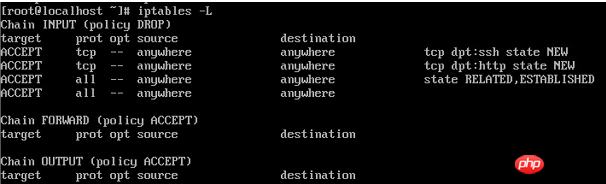
保存添加的规则。
iptables-save > /etc/sysconfig/iptables
设置后需要重启iptables。
service iptables restart 或 /etc/init.d/iptables restart
操作完成后,重启服务器进行配置验证。
systemctl reboot
完成操作后,请再进行 SSH 连接。
4. 安全组公网规则 [出现概率:8%]
故障现象:ECS 服务器无法ping通,排查iptables、网卡IP配置无误,回滚系统后仍然无法ping通。
可能原因:ECS 实例安全组默认的公网规则被删除。
解决方法:重新配置 ECS 实例的安全组公网规则,具体操作详见 ECS实例安全组默认的公网规则被删除导致无法ping通。
5. 远程访问端口配置异常 [出现概率:10%]
故障现象:SSH 远程无法连接,远程访问端口非默认端口。
可能原因:更改了远程访问端口配置,有可能防火墙未对自定义端口放开。
解决方法:客户端无法正常登录时,建议先使用不同的 SSH 客户端基于相同账户信息进行登录测试。如能正常登录,则判断是客户端配置问题,需对客户端配置做排查分析。
使用 telnet 测试现有监听端口连通性。使用 Linux 自带的 telnet 工具测试现有端口的连通性。
telnet <host> <port> # host 是目标服务器 IP,port是待测试端口号
修改或查看Linux远程端口:
vi /etc/ssh/sshd_config
找到 #port 22 这一行,默认端口为 22,可以把前面的#删除,把 22 改为其它的端口。
重启SSH服务:
/etc/init.d/sshd restart 或 service sshd restart
创建新的监听端口测试。
可以使用 python 自带的 Web 服务器用于临时创建新的监听端口进行测试。
python -m SimpleHTTPServer <所需端口号>
说明:
您可以通过自动测试默认端口来检测远程访问端口的问题。
服务监听能使用的端口范围为 0~65535,错误配置监听端口会导致远程桌面服务监听失败。
6. CPU 负载过高 [出现概率:9%]
故障现象:CPU 负载过高导致系统无法进行远程连接。
解决方法:您无法主动监控系统内部的程序运行状态,可以借助 云监控 > 主机监控 > 进程监控 来实现。
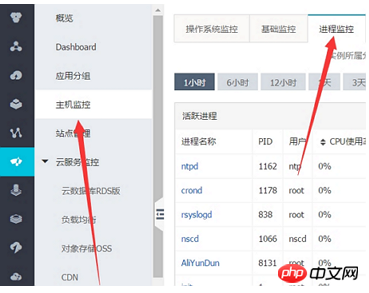
查看应用运行情况,排除 CPU 负载过高的原因。查看 CPU 负载问题详见 云服务器 ECS Linux 系统 CPU 占用率较高问题排查思路。
注意:在某个时间段 CPU 负载过高可能导致远程连接失败,建议您查询是否程序或者实例资源不满足现有要求。
最后尝试重启实例
若用阿里云提供的远程连接功能仍无法成功连接实例,请尝试重启实例。重启操作会使实例停止工作,从而中断业务,请谨慎执行。
注意:重启实例前,需对实例创建快照,用于数据备份或者制作镜像。创建快照的方法详见:创建快照。
在控制台重启实例。重启实例后,请再次尝试实例连接。
Das obige ist der detaillierte Inhalt vonGründe und Lösungen für das Scheitern der Verbindung zu einer Linux-Instanz. Für weitere Informationen folgen Sie bitte anderen verwandten Artikeln auf der PHP chinesischen Website!
In Verbindung stehende Artikel
Mehr sehen- Erfahren Sie, wie Sie den Nginx-Server unter Linux installieren
- Detaillierte Einführung in den wget-Befehl von Linux
- Ausführliche Erläuterung von Beispielen für die Verwendung von yum zur Installation von Nginx unter Linux
- Detaillierte Erläuterung der Worker-Verbindungsprobleme in Nginx
- Detaillierte Erläuterung des Installationsprozesses von Python3 unter Linux

